Ali naletite na težavo »Koda napake Spotify 18«? Brez skrbi, poskusite te učinkovite rešitve, da odpravite težavo, preprosto in hitro.
Nedvomno je Spotify ena vodilnih platform za pretakanje glasbe na spletu. Za razliko od drugih platform za pretakanje glasbe ima široko paleto glasbenih zbirk. Ne samo glasbena zbirka, ampak ponuja tudi izjemno kakovost zvoka, ki zasenči svoje kolege.
Milijoni uporabnikov po vsem svetu uporabljajo Spotify, da poslušajo svojo najljubšo glasbo in vidijo, kaj poslušajo njihovi prijatelji. Ne samo glasba, tukaj lahko najdete tudi najboljše podcaste. Spotify verjame, da je poslušanje vse, zato uporabniku omogoča dostop do Spotifyja na več namenskih platformah, kot sta Android in iPhone. Prav tako ima zanesljivo namizno različico za Windows in Mac. Ta namizna različica Spotifyja je ustvarjena tako, da poslušalcem olajša pretakanje svoje najljubše glasbe ali podcastov.
Podobno kot pri drugih storitvah za pretakanje glasbe ima Spotify tudi nekaj napak ali težav. V zadnjem času je veliko uporabnikov poročalo, da med prenosom in namestitvijo aplikacije na namizje naletijo na kodo napake18 na Spotifyju. Celotno sporočilo s kodo napake 18 se glasi: »Namestitveni program ne more namestiti Spotifyja, ker datoteke za zapisovanje uporablja drug proces. Prepričajte se, da se Spotify ne izvaja in poskusite znova."
Zaradi te napake lahko vaš računalnik postane počasen ali ranljiv, kar je lahko tudi velika težava, zato morate to težavo takoj odpraviti. S tem zapisom vam bomo razložili enostavne rešitve, kako brez težav popraviti kodo napake Spotify 18.
Seznam učinkovitih rešitev za odpravljanje kode napake 18 na Spotifyju
Tukaj smo zbrali 4 uporabne rešitve za odpravo težave s kodo napake Spotify 18. Oglejte si jih spodaj:
1. rešitev: odstranite mapo Spotify iz imenika AppData
Kadar koli naletite na težavo s kodo napake Spotify 18, priporočamo, da izbrišete imenik AppData. S tem osvežite Spotify in vam tudi omogočite namestitev namizne različice ustrezne aplikacije. Če želite uporabiti to rešitev, sledite spodnjim korakom:
Korak 1: Kosilo teci Pogovorno okno z logotipom Windows + bližnjico na tipkovnici R.
2. korak: Nato vnesite %podatki aplikacije% znotraj besedilnega polja in pritisnite tipko Enter.
3. korak: Poiščite Mapa Spotify v AppData in kliknite desno nanj. Naslednji, izberite Izbriši.
4. korak: Po tem se bo pojavilo okno, ki bo zahtevalo vašo potrditev. Kliknite Da potrditi in počakati, da se postopek zaključi.
Ko bo vse opravljeno, boste morali znova zagnati računalnik, pozneje pa poskusite znova prenesti in namestiti Spotify, da preverite, ali to deluje. Če se ne, nadaljujte z drugimi rešitvami, omenjenimi spodaj.
Preberite tudi: Kako popraviti Spotify Web Player, ki ne deluje v vseh brskalnikih
2. rešitev: Končajte postopke, povezane s Spotify
Drug način za odpravo kode napake namestitvenega programa Spotify 18 je, da končate procese, povezane s Spotify, ki se izvajajo v ozadju. Tukaj je, kako to storiti:
Korak 1: Nato kliknite desno na opravilno vrstico izberite Upravitelj opravil od razpoložljivih možnosti.

2. korak: Kliknite Procesi pod tem zavihkom in se prepričajte, da se kateri koli proces, povezan s Spotifyjem, ne izvaja. Če v tem primeru ugotovite, da se kateri koli proces še vedno izvaja, z desno tipko miške kliknite ta določen proces in izberite Končaj opravilo.
3. korak: nazadnje, blizu upravitelja opravil in poskusite znova namestite Spotify.
Upajmo, da je treba težavo rešiti, vendar če se v tem primeru koda napake Spotify 18 še vedno pojavlja, sledite naslednji rešitvi.
3. rešitev: Izbrišite začasne datoteke
Windows ima privzeto funkcijo za iskanje in brisanje začasnih datotek, imenovano Čiščenje sistema. Ta funkcija vam pomaga odstraniti vse začasne datoteke dnevnika. To bi lahko namesto vas odpravilo kodo napake 18 na Spotifyju. Zato bi bilo bolje, da bi vsaj poskusil. Evo kako:
Korak 1: Zaženite nastavitve sistema Windows in izberite Sistem od razpoložljivih možnosti.

2. korak: V naslednjem oknu, izberite Shramba iz levega podokna menija in nato kliknite na prosti prostor.
3. korak: Zdaj morate počakati, da program poišče vašo napravo začasne datoteke dnevnika.
Ko bo to končano, boste videli možnost brisanja neželenih datotek v računalniku. Torej, tako lahko uporabite to metodo za odpravljanje težave s kodo napake Spotify 18. Če to ne deluje, pojdite na drugo rešitev.
Preberite tudi: Kako spremeniti naslovnico seznama predvajanja Spotify
4. rešitev: Zaprite Steam in namestite Spotify
Steam, igralna platforma za osebni računalnik je lahko tudi razlog za pridobitev težave s kodo napake 18 namestitvenega programa Spotify. Steam ponavadi uporablja nekatere procese in datoteke, ki ostanejo shranjene v vašem sistemu, kar včasih povzroči to težavo. Če je temu tako, morate najprej popolnoma zapreti Steam, nato pa poskusite namestiti namizno aplikacijo Spotify v računalnik. Sledite spodnjim preprostim korakom:
Korak 1:teci Steam na vašem računalniku.
2. korak: V zgornjem levem kotu zaslona poiščite in kliknite Steam.
3. korak: Naslednji, kliknite Izhod.
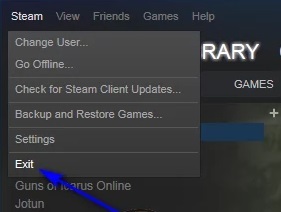
4. korak: Zdaj počakajte nekaj sekund, da se Steam popolnoma zapre.
Nato namestite Spotify v svoj računalnik, da preizkusite težavo. Če je bil Steam resnični krivec za to težavo, bi bilo treba vodilno svetovno aplikacijo za pretakanje glasbe uspešno prenesti in namestiti.
5. rešitev: Zaženite računalnik v varnem načinu in iz njega
Nič ni delovalo od zgoraj? Ne skrbite, tukaj je zadnja možnost, ki jo lahko razmislite, to je zagon računalnika v in iz varnega načina. Če želite uporabiti to taktiko, sledite spodnjim korakom:
Korak 1: Predstavite pogovorno okno Zaženi v računalniku tako, da naenkrat pritisnete logotip Windows + R.
2. korak: Napišite besedilo msconfig v polje Zaženi in pritisnite Enter.

3. korak: V oknu Konfiguracija sistema pojdite na Zagon zavihek.
4. korak: Označite Varen zagon možnost, prikazana pod možnostmi zagona.
5. korak: Nato kliknite Prijavite se.
6. korak: Kliknite V redu.
7. korak: Potem, začnite znova vaš računalnik. Zdaj se bo vaš računalniški sistem zagnal v varnem načinu.
8. korak: Znova izvedite korake od 1 do 6, vendar tokrat morate počistite oznako Varen zagon možnost, namesto da bi jo označili.
Ko končate, dvokliknite namestitveni program Spotify in poskusite namestiti aplikacijo, da preverite, ali je težava odpravljena ali ne.
Preberite tudi: Kako spremeniti naslov IP v napravi Android
Koda napake Spotify 18: POPRAVLJENO
Omeniti velja, da koda napake 18 na Spotifyju ni močna težava. Včasih lahko izvedba preprostega ponovnega zagona odpravi tudi pojav sporočila s kodo napake.
Upamo, da vam je ta priročnik za odpravljanje težav o tem, kako popraviti kodo napake Spotify 18, pomagal. Če je tako, ga delite v svojem krogu. Spodaj komentirajte tudi, če imate dodatna vprašanja ali dvome.
Za več informacij o tehnologiji se naročite na naše glasilo in nas spremljajte na naših družabnih kanalih: Facebook, Twitter, Instagram, in Pinterest.